Schnelles Einfügen mehrerer Bilder in Zellen basierend auf dem Zellenwert in Excel
Kutools für Excel
Erweitert Excel um über 300
Leistungsstarke Funktionen
Wie können wir Bilder in Zellen einfügen, indem wir die Zellenwerte mit den Bildnamen abgleichen? Zum Beispiel habe ich eine Liste von Produktnamen in Spalte A. Um schnell entsprechende Produktbilder neben den Namen einzufügen, kann das Hilfsprogramm „Übereinstimmende importierte Bilder“ von Kutools for Excel helfen.
Klicken Sie auf Kutools Plus >> Import & Export >> Übereinstimmende importierte Bilder. Siehe Screenshot:

Bilder durch Abgleich der Zellenwerte und Bildnamen importieren, bitte folgendermaßen vorgehen:
1. Wählen Sie die Zellenwerte aus, auf deren Basis Sie Bilder einfügen möchten. Klicken Sie dann auf Kutools Plus > Import & Export > Übereinstimmende importierte Bilder.
2. Im erscheinenden Dialogfeld „Übereinstimmende importierte Bilder“ sehen Sie die Zellenwerte in der Spalte „Übereinstimmungsbereich“, wie im roten Kasten unten gezeigt. Nun können Sie die Importgröße und -reihenfolge nach Bedarf im Abschnitt „Weitere Optionen“ festlegen.

- Bildgröße anpassen: Durch Auswahl dieser Option werden alle Bilder in ihrer ursprünglichen Größe eingefügt.
- Zellengröße anpassen: Diese Option passt die Größe der importierten Bilder so an, dass sie in die ausgewählten Zellen passen.
- Größe angeben: Sie können die Höhe und Breite der Bilder mit dieser Option angeben. Beachten Sie, dass die Höhe nicht größer als 409 Pixel und die Breite nicht größer als 1342 Pixel sein sollte.
3. Klicken Sie auf Hinzufügen > Datei oder Ordner, um die Bilder auszuwählen, die Sie wie unten gezeigt einfügen möchten.

4. Nun sehen Sie, dass die Bilder in der Spalte „Bild“ mit ihren Namen, die den Zellenwerten entsprechen, aufgelistet sind. Klicken Sie auf Importieren und wählen Sie dann die erste Zelle des Bereichs aus, in den Sie die Bilder einfügen möchten.

- Sie können die Bilder, die Sie nicht einfügen möchten, löschen, indem Sie sie auswählen und auf die Schaltfläche Löschen
 klicken.
klicken. - Um alle Bilder zu entfernen, klicken Sie auf die Schaltfläche Alle entfernen
 klicken.
klicken.
5. Alle Bilder wurden mit ihren Namen, die den Zellenwerten entsprechen, eingefügt, siehe Screenshot:

Tipps: Im obigen Beispiel habe ich „Spalte füllen, dann Zeile füllen“ aus dem Menü „Importreihenfolge“ ausgewählt. Sie können die Bilder auch horizontal basierend auf den Zellenwerten einfügen, wie unten gezeigt, indem Sie die Option „Zeile füllen, dann Spalte füllen“ auswählen.

Hinweise:
1. Wenn keine Bildernamen mit einem der Zellenwerte übereinstimmen, werden keine Bilder eingefügt.
2. Durch Aktivieren der Option „Groß-/Kleinschreibung beachten“ im Dialogfeld wird ein Groß-/Kleinschreibungs-abhängiger Abgleich durchgeführt.
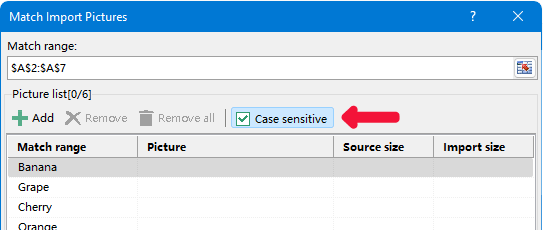
3. Dieses Hilfsprogramm unterstützt das Importieren von Bildern in mehrere Bereiche, selbst wenn die Bereiche gefilterte/ausgeblendete Zeilen enthalten.
4. Dieses Hilfsprogramm unterstützt Rückgängig machen (Strg + Z).
Demo: Schnelles Einfügen mehrerer Bilder in Zellen basierend auf dem Zellenwert in Excel
Empfohlene Produktivitätstools
Office Tab: Verwenden Sie praktische Tabs in Microsoft Office, genau wie in Chrome, Firefox und dem neuen Edge-Browser. Wechseln Sie ganz einfach mit Tabs zwischen Dokumenten — keine überladenen Fenster mehr. Mehr erfahren...
Kutools für Outlook: Kutools für Outlook bietet über 100 leistungsstarke Funktionen für Microsoft Outlook 2010–2024 (und spätere Versionen) sowie Microsoft 365, die Ihnen helfen, die E-Mail-Verwaltung zu vereinfachen und die Produktivität zu steigern. Mehr erfahren...
Kutools für Excel
Kutools für Excel bietet über 300 erweiterte Funktionen, um Ihre Arbeit in Excel 2010 – 2024 und Microsoft 365 zu optimieren. Die oben genannte Funktion ist nur eines von vielen zeitsparenden Tools, die enthalten sind.

